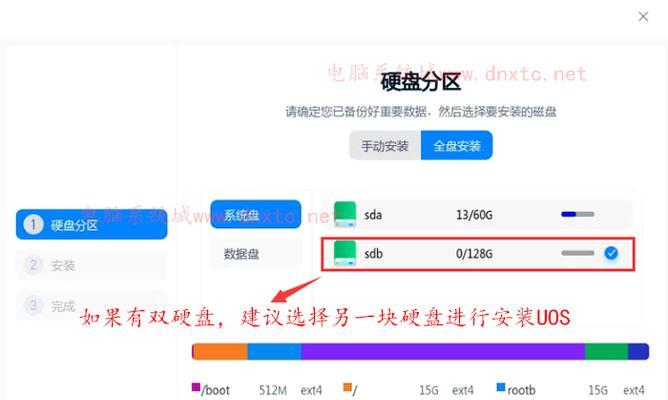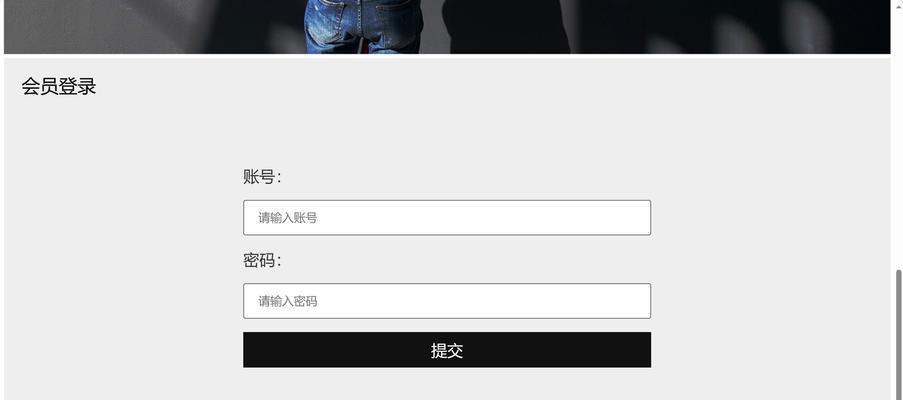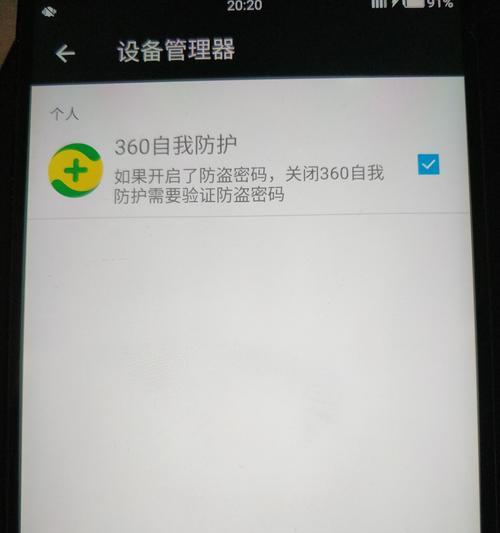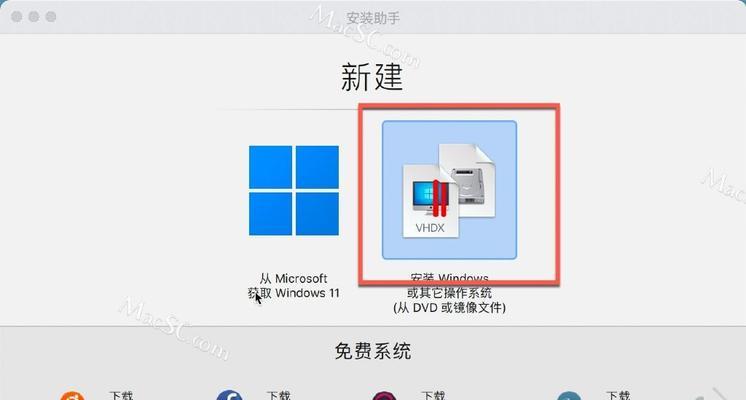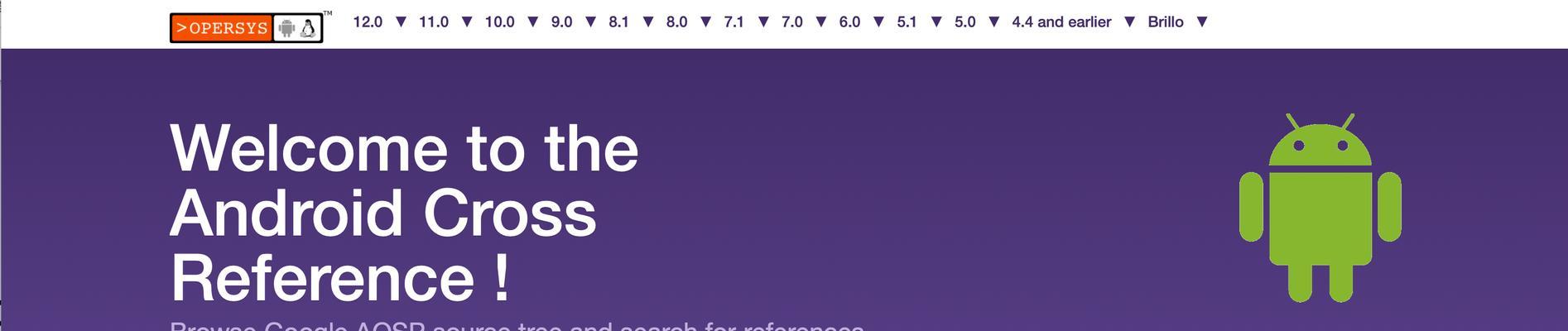在现代科技的发展下,越来越多的数据需要储存。而随着时间的推移,台式电脑的硬盘容量可能会不够用。我们可以通过加装硬盘来扩大电脑的储存空间。本文将为大家详细介绍如何在台式机上加装硬盘的步骤和注意事项。
确定台式机是否支持加装硬盘
我们需要确认自己的台式机是否有足够的硬盘槽位和电源接口来支持加装硬盘。若没有多余的硬盘槽位,我们还可以考虑使用转接线或者外置硬盘盒。
备份重要数据
在进行硬盘安装之前,我们强烈建议备份所有重要的数据。虽然硬盘安装过程中不会对原有数据造成影响,但万一出现问题,备份可以避免数据丢失。
选择适合的硬盘
根据个人需求选择适合自己的硬盘,常见的有机械硬盘和固态硬盘两种。机械硬盘价格相对较低,容量大,适合存储大量数据;固态硬盘读写速度快,耐用性强,但价格较高。
准备工具和材料
在开始硬盘安装之前,我们需要准备一些工具和材料,包括螺丝刀、螺丝、SATA数据线、电源连接线等等。
将台式机断电并拆机
在进行硬盘安装之前,务必将台式机断电并拆机。拆机时要注意放置在干净的环境中,并避免静电对电脑内部造成损害。
找到合适的硬盘槽位
根据自己的硬盘选择合适的硬盘槽位,并将硬盘放入其中。通常情况下,硬盘槽位位于主板附近。
连接数据线和电源线
将SATA数据线和电源连接线插入硬盘上的相应接口,并确保连接牢固。需要注意的是,一定要将数据线正确连接到主板上。
固定硬盘
使用螺丝刀将硬盘固定在硬盘槽位上,确保硬盘不会晃动。这样可以避免硬盘在运行时发生意外。
重新组装台式机
将拆下的电脑部件按照之前的顺序重新组装回去,并确保所有连接线都牢固连接。
开机并检查
重新插上电源并开机,进入操作系统。在操作系统中,我们可以通过资源管理器或磁盘管理工具查看新加入的硬盘是否被正常识别。
初始化和分区
如果新加入的硬盘没有被识别,我们需要通过磁盘管理工具进行初始化和分区的操作。这样才能将硬盘正确地分配给操作系统使用。
格式化硬盘
一旦分区完成,我们需要对新加入的硬盘进行格式化。格式化是为了让硬盘能够正常存储和读取数据。
移动数据到新硬盘
如果你想把一些旧数据移动到新硬盘中,可以使用文件管理器将文件从原有硬盘复制到新硬盘上。这样,你就成功地将数据迁移到了新硬盘中。
安装必要的驱动程序
如果你安装了全新的硬盘,可能需要安装相应的驱动程序才能使硬盘正常工作。可以在硬盘生产商的官方网站上下载并安装相应的驱动程序。
通过本文的步骤,我们可以轻松地在台式机上加装硬盘。无论是为了扩大存储空间还是提升性能,加装硬盘都是一项简单而又实用的操作。希望本文能够对读者有所帮助!